Comment utiliser YouTube sans Gmail
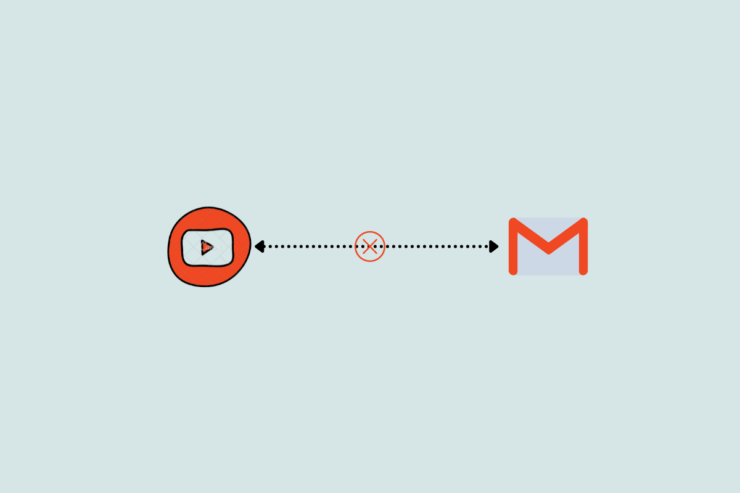
Qu’est‑ce que cela signifie
Un compte Google n’exige pas obligatoirement une adresse @gmail.com. Définition rapide : un compte Google est une identité numérique qui donne accès aux services Google (YouTube, Play Store, Drive). Vous pouvez associer à ce compte une adresse e‑mail non‑Gmail comme identifiant principal.
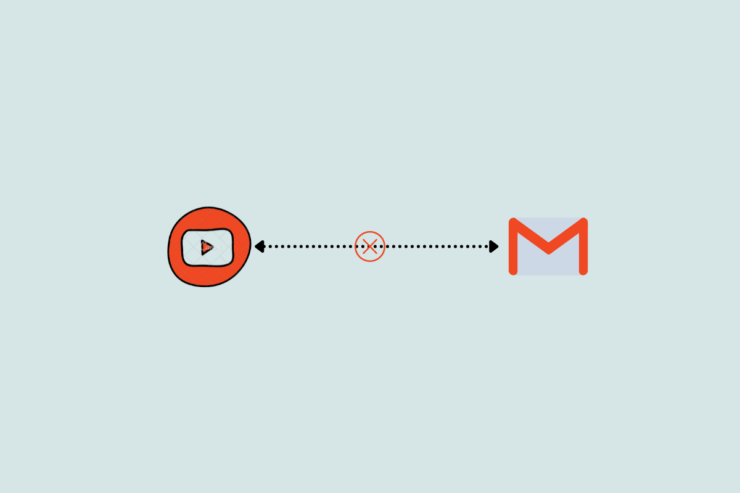
Étapes pour utiliser YouTube sans compte Gmail
Aucune application tierce n’est nécessaire. L’option d’inscription avec une adresse non‑Gmail est fournie par Google. Suivez ces étapes simples :
- Créez une adresse e‑mail chez un fournisseur non‑Google (ex. ProtonMail, iCloud, Outlook, adresse professionnelle). Je prends ProtonMail en exemple.
- Ouvrez la page d’inscription Google pour créer un compte sans Gmail (recherchez « créer un compte Google avec une adresse existante » si la page change).
- Saisissez vos informations personnelles et ajoutez votre adresse e‑mail non‑Gmail comme identifiant principal.
- Entrez un mot de passe sécurisé, puis cliquez sur Suivant.
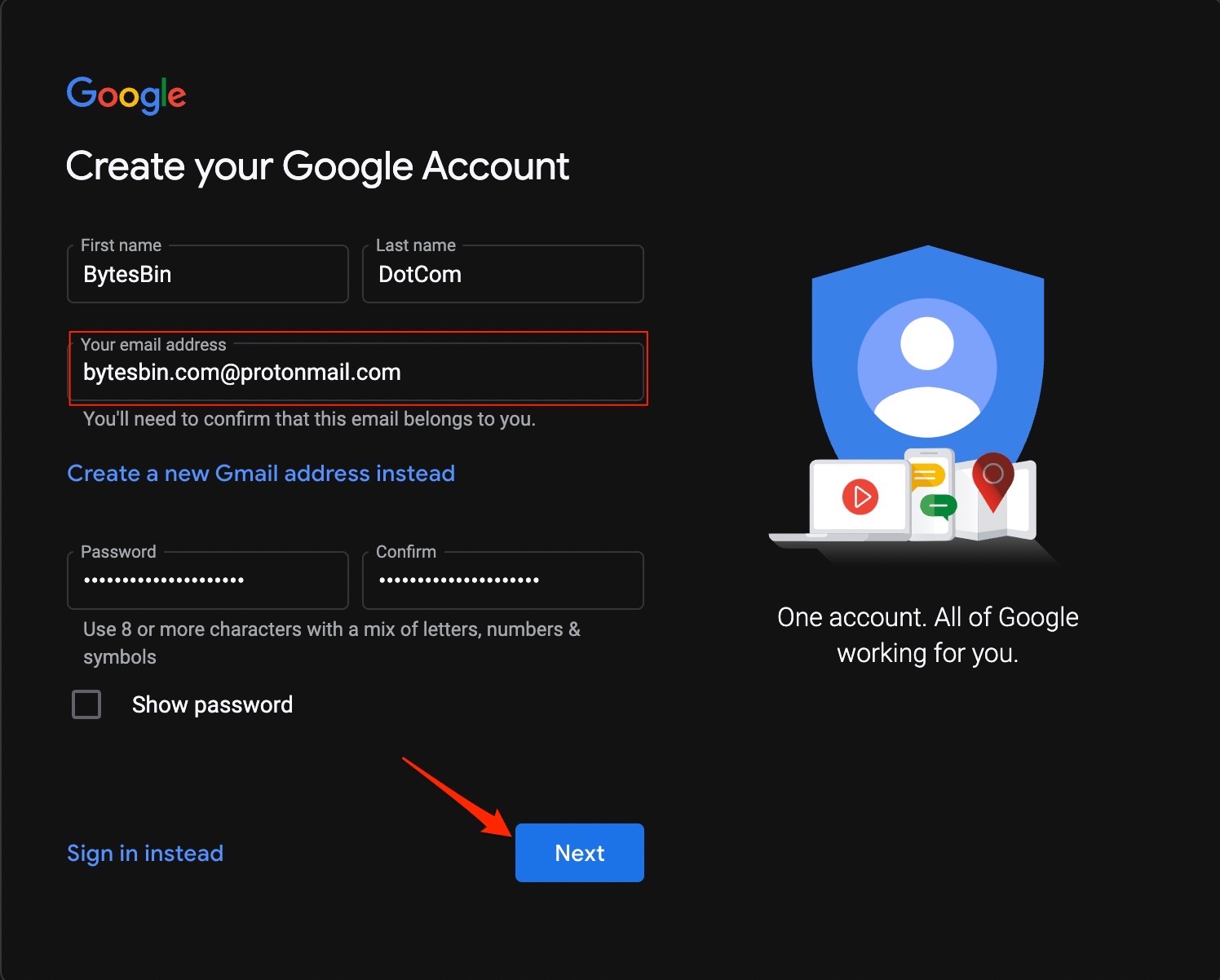
- Google enverra un code de vérification à l’adresse que vous avez fournie (vérifiez votre boîte de réception et le dossier spam).
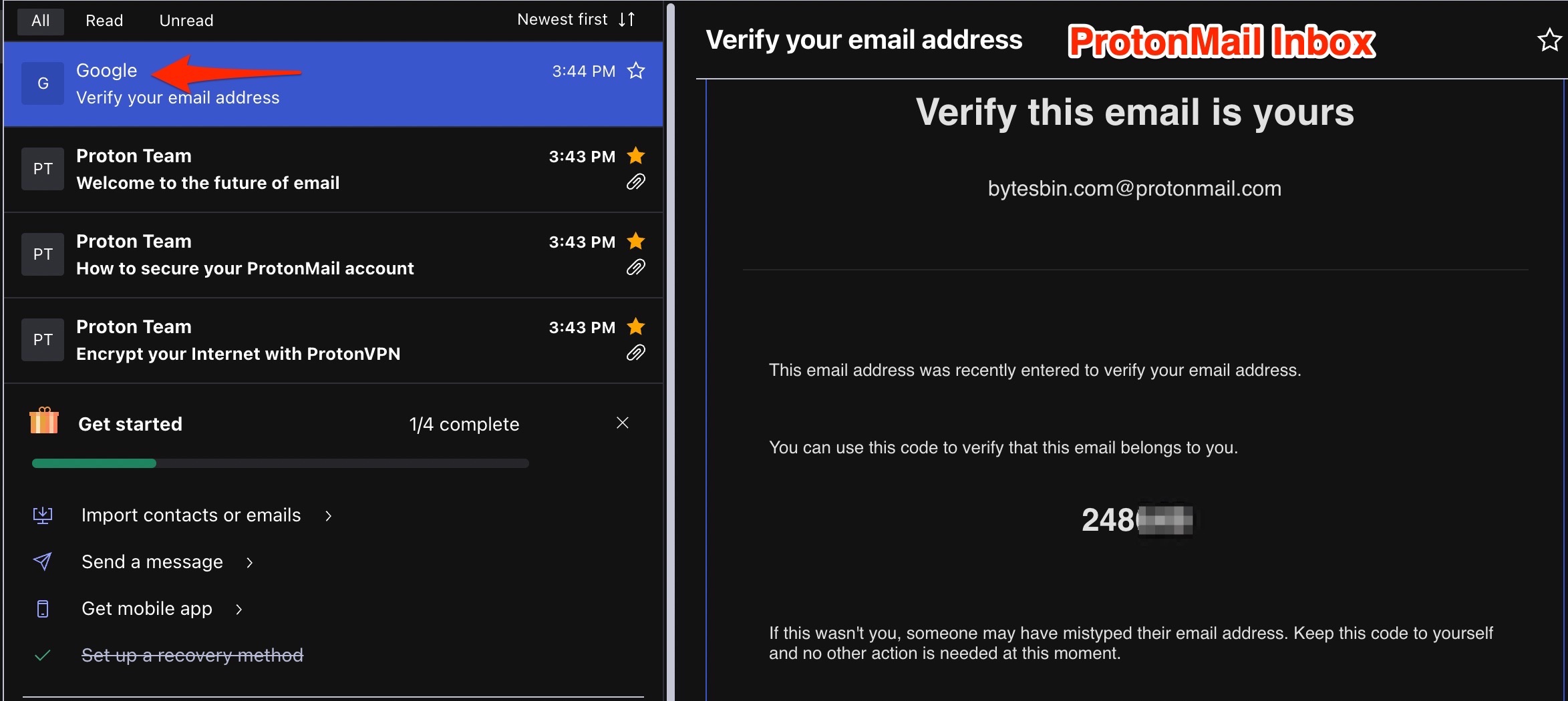
- Saisissez le code reçu dans le champ prévu, puis cliquez sur Suivant pour vérifier votre adresse.
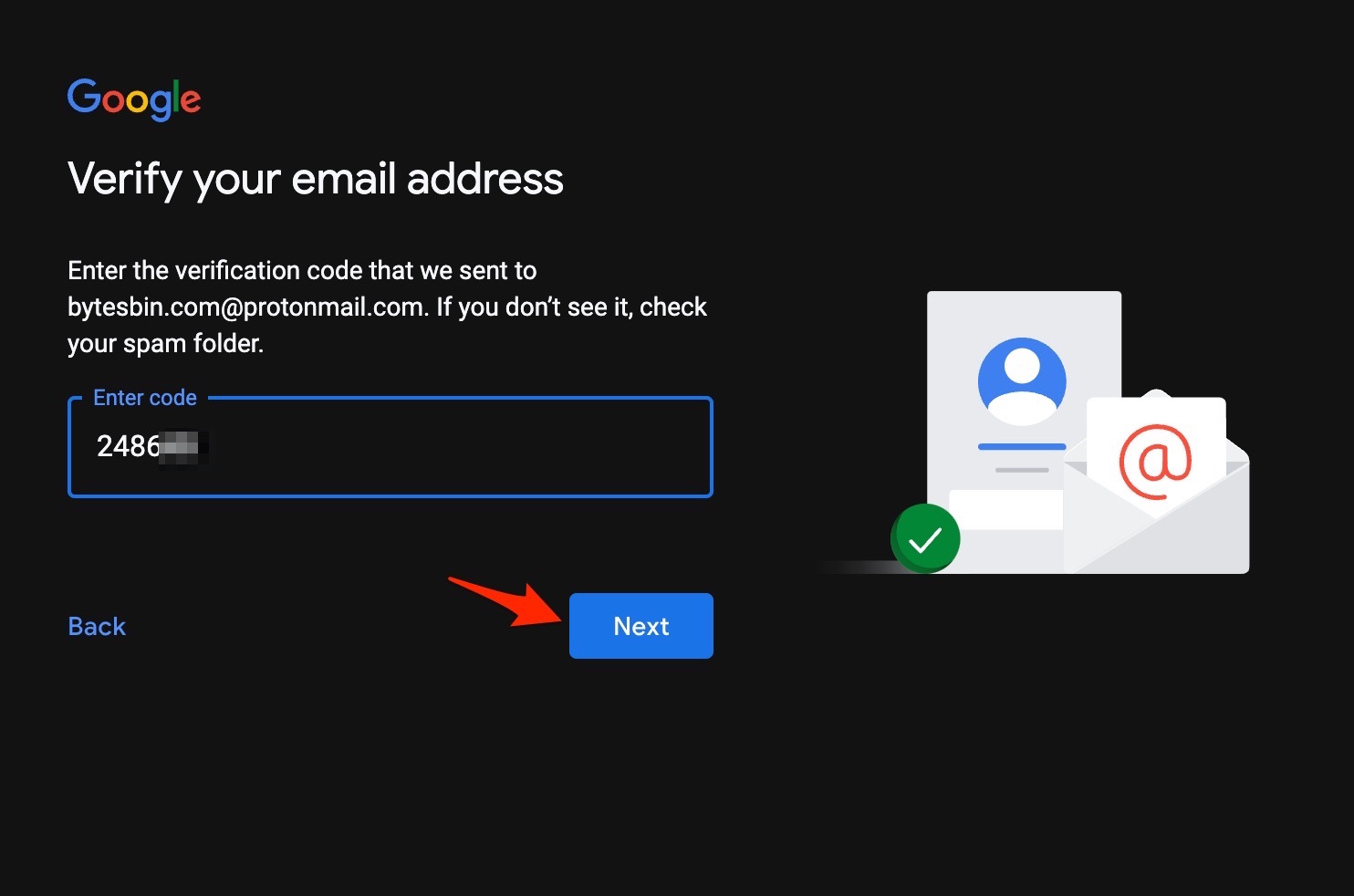
- Indiquez votre date de naissance et votre genre. L’ajout d’un numéro de téléphone est optionnel, mais recommandé pour la récupération de compte.
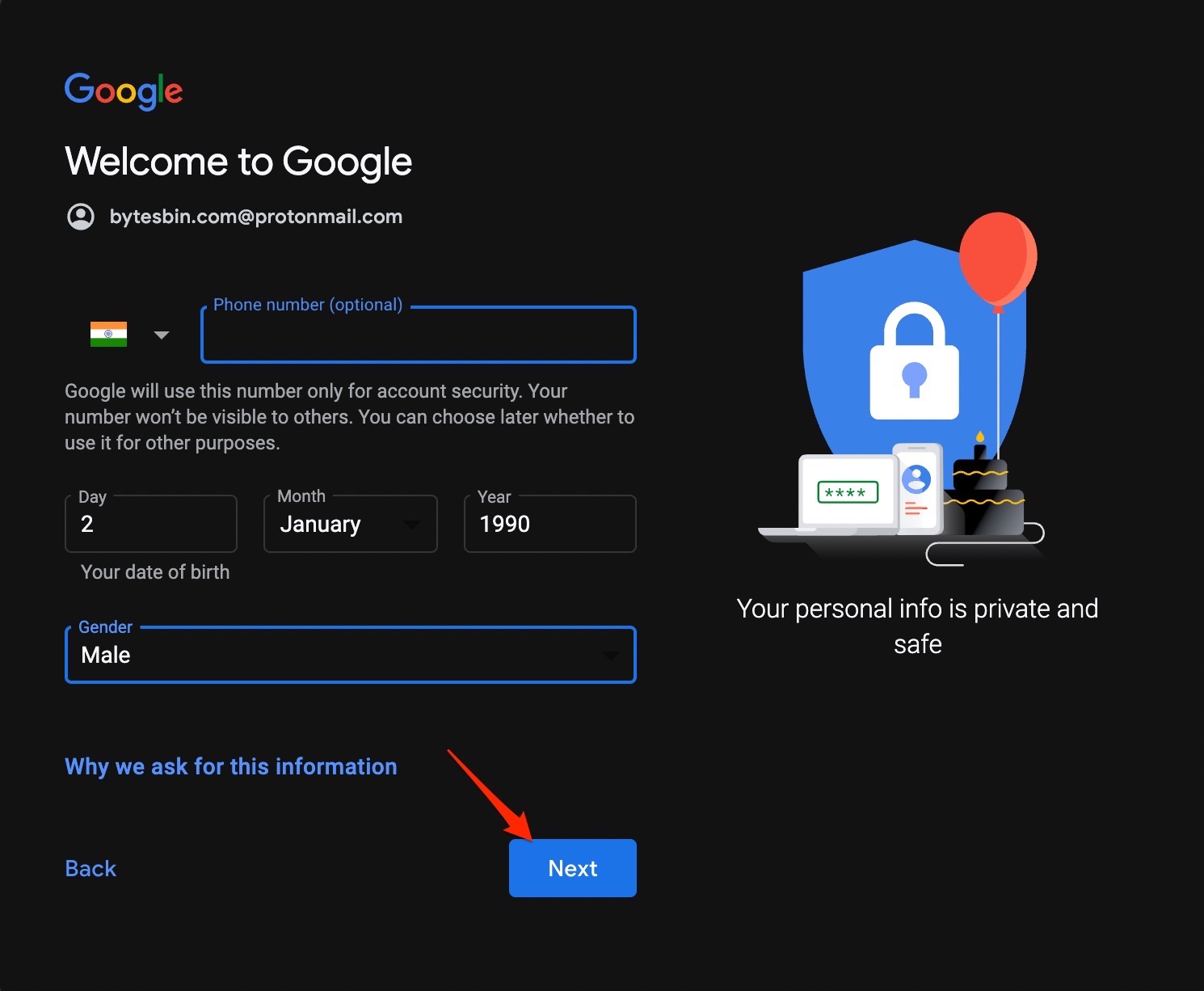
- Lisez les conditions et cliquez sur J’accepte pour finaliser la création.
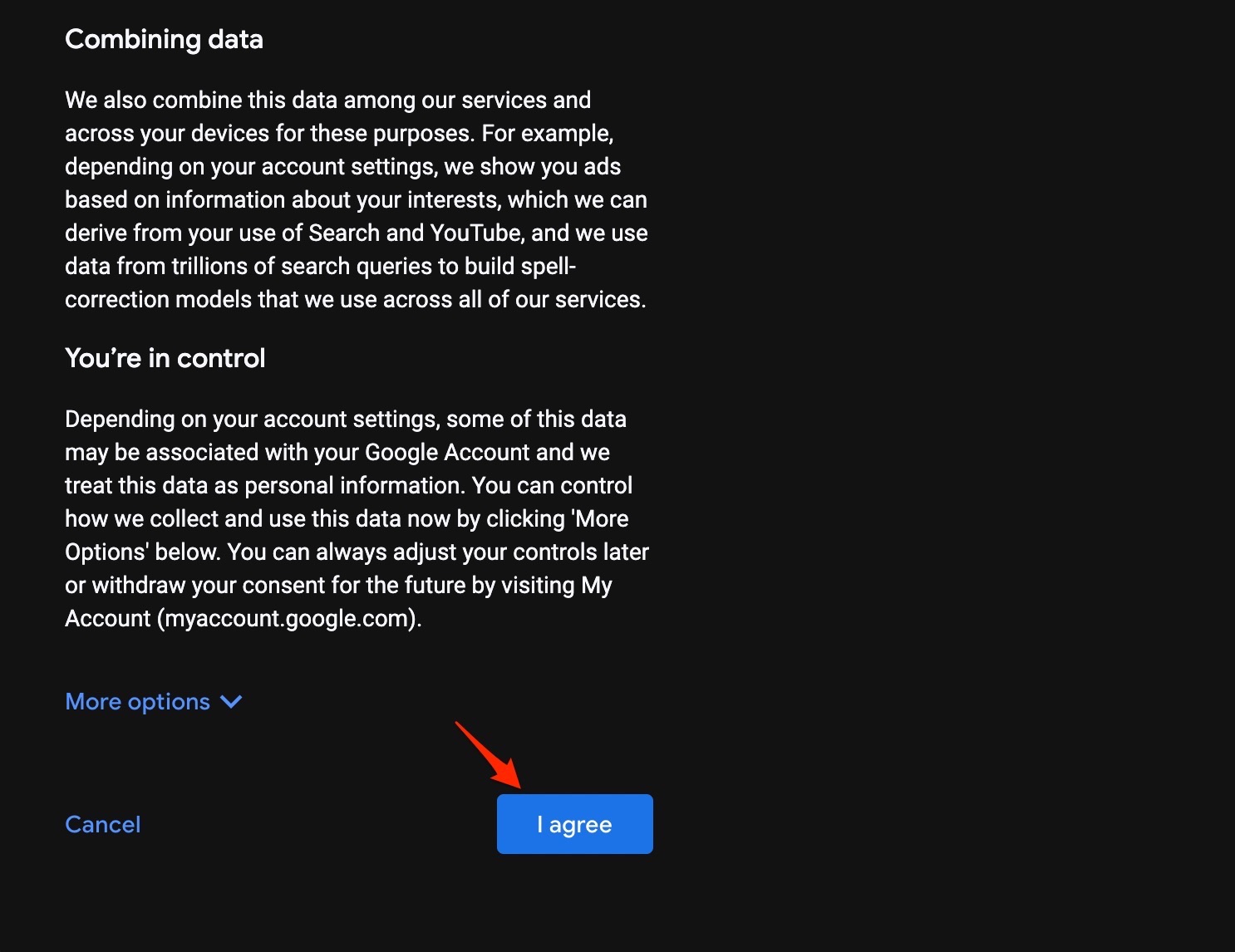
- Vous avez maintenant un compte Google lié à une adresse non‑Gmail. Vous serez automatiquement connecté à YouTube avec ce compte.
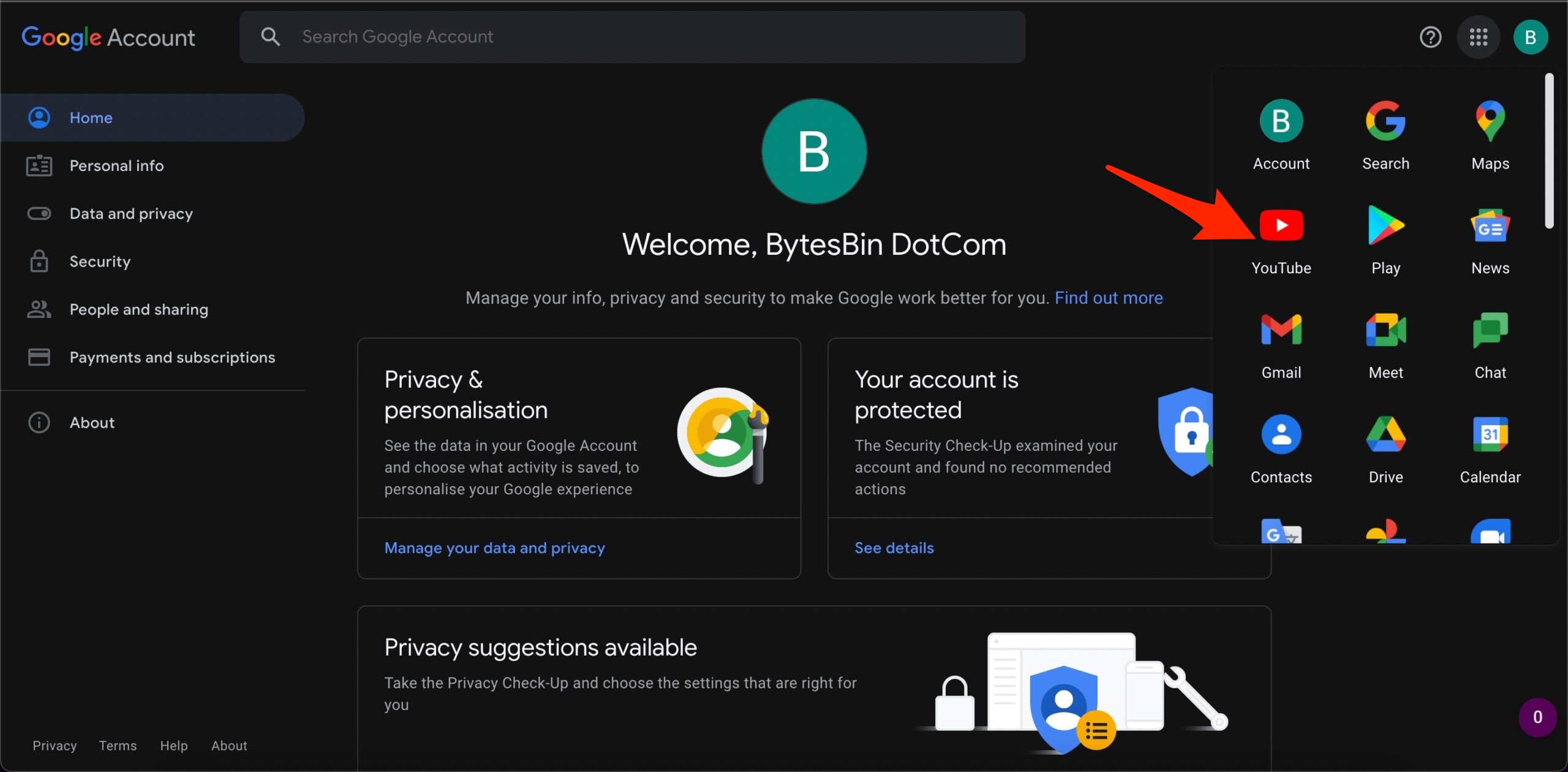
Important : certaines fonctionnalités de Google peuvent demander une vérification supplémentaire (ex. monétisation YouTube, achats sur le Play Store). Dans ce cas, Google peut exiger un numéro de téléphone ou une vérification d’identité.
Quand cette méthode peut échouer (et solutions)
- Vérification bloquée par le fournisseur d’e‑mail : si vous ne recevez pas le code, vérifiez les filtres anti‑spam et les règles de boîte. Solution : renvoyer le code ou utiliser une autre adresse.
- Restrictions régionales : certains pays imposent des vérifications supplémentaires. Solution : suivez les instructions de vérification locale proposées par Google.
- Adresse déjà liée à un autre compte Google : utilisez une adresse différente ou récupérez l’accès à l’autre compte.
- Services restreints : certaines fonctions (paiement, Play Store) peuvent demander une adresse Gmail ou une méthode de paiement validée.
Alternatives et approches complémentaires
- Utiliser YouTube sans compte : vous pouvez regarder des vidéos sans être connecté, mais vous ne pourrez pas commenter, aimer, vous abonner ou téléverser.
- Créer un alias Gmail uniquement pour certains services : utile si vous voulez séparer identité personnelle et chaîne YouTube.
- Compte de marque (Brand Account) : permet de gérer une chaîne YouTube sans lier votre compte personnel directement.
- Google Workspace / adresse professionnelle : les adresses gérées par une organisation peuvent être utilisées, sous réserve de la politique admin.
Mini‑méthodologie (check‑list rapide)
- Avoir une adresse e‑mail valide chez un autre fournisseur
- Préparer un mot de passe robuste (gestionnaire de mots de passe recommandé)
- Vérifier la boîte de réception pour le code
- Noter les informations de récupération (téléphone secondaire)
- Relire les paramètres de confidentialité sur YouTube
Conseils pratiques et sécurité
- Activez la validation en deux étapes si possible. Cela renforce la protection même si l’adresse de connexion n’est pas Gmail.
- Utilisez un mot de passe unique pour votre compte Google. Ne réutilisez pas les mots de passe.
- Pour la récupération, privilégiez un numéro de téléphone que vous contrôlez.
- Si vous gérez plusieurs chaînes, utilisez un compte de marque pour limiter les risques de divulgation d’informations personnelles.
Liste de contrôle selon le rôle
Utilisateur particulier
- Avoir une adresse e‑mail active
- Vérifier le code de confirmation
- Configurer la récupération de compte
- Paramétrer la confidentialité des abonnements
Administrateur IT (entreprise)
- Vérifier la politique de l’organisation pour les comptes externes
- S’assurer que les domaines autorisés sont configurés (si Google Workspace)
- Documenter la procédure de récupération pour les employés
Dépannage rapide
- Je ne reçois pas le code : vérifier spam, renvoyer le code, essayer une autre adresse.
- Mon adresse est déjà utilisée : tenter la récupération de compte ou créer une nouvelle adresse.
- Impossible d’accéder à certaines fonctions : vérifier si Google demande une vérification supplémentaire (paiement, identité).
Confidentialité et conformité
Même si vous utilisez une adresse non‑Gmail, l’utilisation d’un compte Google implique que Google traite des données en accord avec ses conditions et sa politique de confidentialité. Pour des activités sensibles, examinez les paramètres de confidentialité et la politique de votre fournisseur d’e‑mail (par ex. politique de ProtonMail ou Outlook).
Résumé
Vous pouvez tout à fait utiliser YouTube sans adresse Gmail en créant un compte Google avec une adresse e‑mail tierce. L’inscription est simple : fournir une adresse non‑Gmail, vérifier par code, puis configurer les options de sécurité. Cette méthode fonctionne pour la majorité des usages YouTube. En cas de problème, suivez la check‑list de dépannage ou utilisez une alternative (compte de marque, visionnage anonyme).
Notes : si vous avez des questions spécifiques ou rencontrez une erreur précise, laissez un commentaire détaillé pour obtenir des étapes de résolution adaptées.
Important: abonnez‑vous à la chaîne YouTube de DigitBin pour des tutoriels vidéo complémentaires.
Matériaux similaires

Installer et utiliser Podman sur Debian 11
Guide pratique : apt-pinning sur Debian

OptiScaler : activer FSR 4 dans n'importe quel jeu
Dansguardian + Squid NTLM sur Debian Etch

Corriger l'erreur d'installation Android sur SD
